GroupDocs.Redaction for Python via .NETを使用して、Python via .NET環境内で機密コンテンツをすぐに隠すか削除できます。
- Redactorを作成し、Pptxファイルをロードします。
- 削除設定を選択します。
- 検索するテキストとその置き換え内容を入力します。
- 削除を適用し、更新されたファイルを保存します。
GroupDocs.Redaction for Python via .NETを使用して、Python via .NET環境内で機密コンテンツをすぐに隠すか削除できます。
import groupdocs.redaction as gr
import groupdocs.redaction.redactions as grr
# PPTXファイル内のテキストを削除する方法
# 削除オプションを選択します
# 検索するテキストとその置き換え内容を選択します
repl_opt = grr.ReplacementOptions("[redacted]")
redaction = grr.ExactPhraseRedaction("Text to hide", repl_opt)
# Redactorコンストラクタを使用してファイルをロードします
with gr.Redactor("input.pptx") as redactor:
# 削除を実行し、更新されたPPTXを保存します
result = redactor.apply(redaction)
redactor.save()
GroupDocs.Redaction for Python via .NETを使用すると、さまざまなフォーマットで機密データを削除または隠すことができます。安全に文書を共有します。
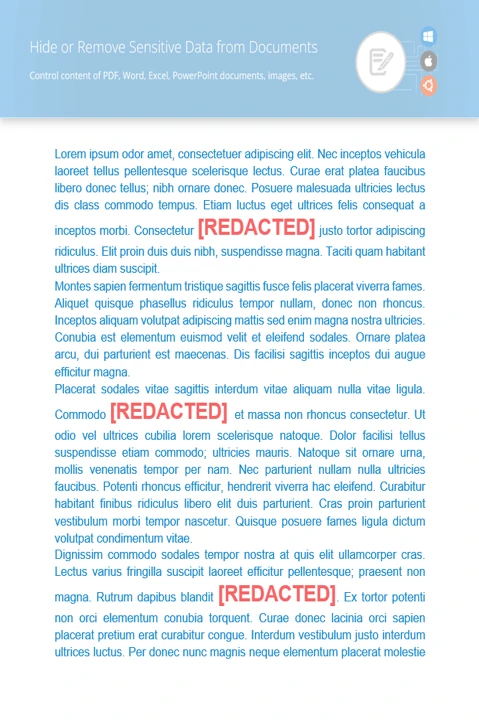
特定の単語やフレーズを検索して置き換えます。正規表現とスマートフィルターに対応します。
画像内の特定の領域をオーバーレイで隠します。設定を調整して、ニーズに合った外観を実現してください。
著者名、タイムスタンプ、または内部ノートのようなメタデータをクリーンアップします。
import groupdocs.redaction as gr
import groupdocs.redaction.options as gro
import groupdocs.redaction.redactions as grr
# EMAIL正規表現パターンと置き換えテキストを設定します
repl_opt = grr.ReplacementOptions(color)
emailRegex = "[a-zA-Z0-9._%+-]+@[a-zA-Z0-9.-]+\.[a-zA-Z]{2,}"
redaction = grr.RegexRedaction(emailRegex, repl_opt)
# 編集したいファイルを開きます
with gr.Redactor("source.pptx") as redactor:
# 削除プロセスを実行します
result = redactor.apply(redaction)
# クリーンなファイルを保存します
so = gro.SaveOptions()
so.add_suffix = True
so.rasterize_to_pdf = False
result_path = redactor.save(so)

Pythonを使用してPPTXドキュメントから機密テキストを削除し、データを安全に保ちます。